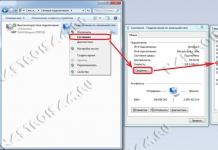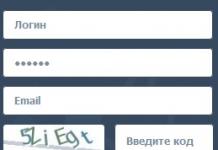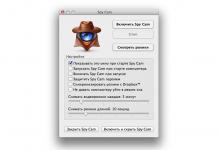Pagrindiniame puslapyje, taip pat kategorijų puslapiuose, archyvuose ir paieškos rezultatuose dažniausiai reikalinga puslapio naršymas (taip pat žinomas kaip puslapių rūšiavimas). WordPress tinklaraščiai nėra išimtis, juose taip pat naudojamas puslapių spausdinimas, kai informacijos išvesties rezultatai yra suskirstyti į kelis puslapius.
Anksčiau šiai funkcijai įgyvendinti buvo naudojami trečiųjų šalių papildiniai arba specialios funkcijos, kurios buvo faile funkcijos.php. Tačiau, išleidus WordPress 4.1 versiją, puslapių spausdinimo funkcija buvo integruota į TVS branduolį, o dabar pakanka vidinių WordPress funkcijų, kad būtų galima įdiegti puslapio naršymą ir nereikia pridėti trečiosios šalies kodo ar įskiepių.
Anksčiau rašiau apie panašų WordPress patobulinimą dėl TITLE žymos - https://aboutwordpress.ru/post/wordpress-title/.
Kas yra puslapių rašymas
Puslapių spausdinimas – tai informacijos padalijimas į puslapius. Ši sąvoka taip pat reiškia nuoseklų puslapių numeravimą, nurodytą skaičiais, esančiais puslapio apačioje, viršuje arba šone.
WP-PageNavi – „WordPress“ puslapių kūrimo papildinys
Populiariausias „WordPress“ puslapių kūrimo papildinys yra WP-PageNavi. Tiesą sakant, jis taip gerai susidoroja su puslapių kūrimo užduotimi, kad nėra prasmės diskutuoti ir lyginti kitus papildinius.
WordPress puslapių puslapiai – WP-PageNavi papildinys
WordPress puslapių puslapiai be papildinio
Norėdami atlikti puslapių rūšiavimą svetainėje be papildinių, naudosime integruotą WordPress funkciją the_posts_pagination(). Mums reikalingoje vietoje turime įterpti šį kodą (paprastai tai yra failai index.php, kategorija.php ir panašiai):
Funkcijos the_posts_pagination() rezultatas bus maždaug toks HTML kodas:
H2 antraštės pašalinimas iš puslapių
H2 antraštė „Post Navigation“ iškart patraukia jūsų dėmesį. Kuris daugeliu atvejų neturi vietos svetainėje. Norėdami jo atsikratyti, prie failo pridėkite šį kodą funkcijos.php:
/* Pašalinti H2 iš puslapių skyrimo */ add_filter("navigacijos_žymėjimo_šablonas", "mano_navigacijos_šablonas", 10, 2); function my_navigation_template($template, $class)( return " "; }
Puslapių puslapių nustatymas
Pagal numatytuosius nustatymus the_posts_pagination() rodo pirmąjį ir paskutinį puslapį, taip pat vieną puslapį aplink dabartinį. Visi kiti pakeičiami elipsėmis. Šį elgesį galima pakeisti naudojant argumentus:
- show_all – rodyti visus puslapius
- end_size – puslapių skaičius sąrašo pradžioje ir pabaigoje
- mid_size – puslapių skaičius kairėje ir dešinėje dabartinio puslapio
Pavyzdžiui taip:
2, "pabaigos_dydis" => 2,)); ?>
CSS puslapių spausdinimo stiliai
Sveiki, mieli tinklaraščio svetainės skaitytojai. Šiandien kalbėsime apie labai populiarų WP-PageNavi įskiepį, leidžiantį pakelti jūsų WordPress tinklaraščio puslapių naršymą į naują lygį.
Iš esmės pagal numatytuosius nustatymus naudojama puslapio naršymas (puslapių spausdinimas) yra gana patogus, tačiau šio plėtinio siūloma parinktis atrodo daug patrauklesnė.
Kodėl verta naudoti WP-PageNavi papildinį
Spręskite patys, štai kaip atrodo numatytasis puslapių skyrimas:
Ir tai įdiegus papildinį:
arba taip:
tai priklauso nuo parinkčių, kurias pasirenkate jos nustatymų lange.
Mano nuomone, antrasis variantas yra daug gražesnis nei pirmasis, kuris yra numatytasis. Jei taip pat manote, turėtumėte perskaityti šį straipsnį iki galo ir sužinoti viską apie diegimo niuansus ir kaip sukonfigūruoti šį nuostabų plėtinį.
Pirmiausia turėsite atsisiųsti papildinį iš čia. Dešinėje raskite mygtuką „Atsisiųsti“ ir išsaugokite wp-pagenavi.zip archyvą savo kompiuteryje. Tada išpakuokite jį ir įkelkite gautą aplanką į prieglobos serverį kataloge su įskiepiais wp-content/plugins/ .
Norėdami tai padaryti, turėsite pasiekti savo WP tinklaraščio failus ir aplankus per FTP().
Išpakuojant, pasitaiko, kad atsiranda papildomas išorinis aplankas, todėl patikrinkite tai ir, jei reikia, jo atsikratykite. Tikiuosi aiškiai paaiškinau? Priešingu atveju „WordPress“ nematys jūsų įdiegto papildinio. Gerai, tęskime.
Nukopijavę įskiepių failus į prieglobos serverį aplanke wp-content/plugins/, turėsite eiti į „WordPress“ administratoriaus skydelį (http://vash_sait.ru/wp-admin/) ir pasirinkti „Papildiniai“. kairysis administratoriaus meniu Atsidariusio lango „Valdymas“ viršuje turite spustelėti nuorodą „Neaktyvus“ (arba, jei vertimo nėra, tada „Neaktyvus“).
Atsidarys langas su visais įdiegtais, bet dar nesuaktyvintais plėtiniais. Tarp jų raskite „WP-PageNavi“ ir spustelėkite nuorodą „Suaktyvinti“, esančią po jos pavadinimu.
Įklijuokite papildinio išvesties kodą į reikiamus „WordPress“ šablonus
Papildinys suaktyvintas, tačiau norėdami pamatyti jo darbo rezultatus savo tinklaraštyje, taip pat turėsite įterpti funkcijos wp_pagenavi iškvietimo kodą į šiuo metu naudojamos temos failus. .
Paprastai puslapių rūšiavimas naudojamas tinklaraščio pagrindiniame puslapyje (failas INDEX.PHP iš jūsų temos aplanko), archyvo tinklalapiuose (ARCHIVE.PHP) ir paieškos rezultatuose (failas SEARCH.PHP). Tiesą sakant, į šiuos failus (šablonus) turėsime įterpti mums reikalingos funkcijos iškvietimo kodą.
Tie. Turėsite vėl prisijungti per FTP ir eiti į aplanką su dabartine tema:
Wp-content/themes/aplanko su jūsų tema pavadinimas
Raskite jame INDEX.PHP ir atidarykite jį redaguoti jums patogioje redaktoriuje (šiam tikslui naudoju pažangų NotePad++ - turiu straipsnį apie darbą su juo). Dabar jūsų užduotis yra rasti INDEX.PHP kodo skyrių, kuris yra atsakingas už perėjimą į ankstesnį arba kitą puslapį. Nelengva užduotis, ar ne? Nors, žinoma, priklauso nuo to, kam.
INDEX.PHP nėra labai didelis, atidžiai išstudijuokite jo turinį ir ieškokite komentarų, susijusių su puslapiais, pavyzdžiui, šių:
Paprastai „WordPress“ temų kūrėjai tokius komentarus įtraukia į kodo sritį, atsakingą už puslapio naršymo rodymą. Pats standartinis kodas gali atrodyti, pavyzdžiui, taip:
Kai nustatysite reikalingą fragmentą, turėsite jį pakeisti wp_pagenavi funkcijos iškvietimo linija:
Dabar reikia išsaugoti pakeitimus, padarytus INDEX.PHP, eiti į pagrindinį savo tinklaraščio puslapį ir įsitikinti, kad viskas veikia taip, kaip turėtų. Tie. Vietoj standartinio puslapių numeravimo, naudojamo „WordPress“, naudojate WP-PageNavi grožį.
Beje, standartinio puslapių numeravimo iš INDEX.PHP kodo pašalinti nereikia, kad pašalinus šį įskiepį vėliau nekiltų problemų su juo. Norėdami tai padaryti, turėsite įrašyti INDEX.PHP, o ne standartinį naršymo kodą, sąlygą, kuri nustato, kada rodyti standartinį ir kada WP-PageNavi skydelį.
Sąlyga priklausys nuo to, ar WP-PageNavi papildinys įdiegtas jūsų tinklaraštyje, ar ne. Tai gali atrodyti maždaug taip:
Šiame kode sąlyga yra tokia:
If(function_exists("wp_pagenavi"))
patikrina, ar įskiepis įdiegtas, o jei neįdiegtas, veiks standartinis scenarijus:
Kita (?>
Ir jei WP-PageNavi yra įdiegtas, tada naršymo juosta bus sudaryta iš jo:
{ ?>
Nors, žinoma, jums nereikia vargti ir tiesiog pakeisti vieną kitu, bet tai priklauso nuo jūsų.
Taigi, dabar tą patį turėsite padaryti su ARCHIVE.PHP ir SEARCH.PHP failais iš aplanko su jūsų tema (wp-content/themes/aplanko su jūsų tema pavadinimas).
„WordPress“ tinklaraščio WP-PageNavi papildinio nustatymai
Norėdami patekti į juos, administratoriaus skydelio skiltyje „Parinktys“ kairiajame meniu turėsite pasirinkti „Puslapių sąrašas“. Atsidarys langas su aktyviu skirtuku „Puslapių sąrašo šablonai“:

Aukščiau pateiktame paveikslėlyje esančiame lauke „Bendrojo puslapių sąrašo šablonas“ nustatomas dabartinio puslapio rodymas ir bendras puslapių skaičius. Pasirinkus šią šio lauko užpildymo parinktį, WP-PageNavi skydelis atrodys taip:
Jei norite, šiame lauke galite pridėti žodį „Puslapis“:
%CURRENT_PAGE% puslapis iš %TOTAL_PAGES%
Ir jei norite, galite jį visiškai išvalyti. Stulpeliuose „Elementas „Dabartinis puslapis“ ir „Elementas „Puslapis““ palikite viską taip, kaip yra. Čia galite nustatyti dabartinio ir visų kitų tinklalapių etiketės rodymą serijos numerio forma. Tai atrodys maždaug taip:
Laukuose „Pirmojo puslapio tekstas“ ir „Paskutinio puslapio tekstas“ galite nustatyti pirmojo ir paskutinio mygtukų tekstą:
Vietoj teksto stulpelyje „Pirmojo puslapio tekstas“ galite parašyti vieną, o lauką „Tekstas paskutiniam puslapiui“ – %TOTAL_PAGES% (vietoj šio užrašo bus rodomas visų tinklalapių skaičius):
Laukuose „Tekstas kitam įrašui“ ir „Ankstesnio įrašo tekstas“ rašomi rodyklės ženklai, kurie bus rodomi kitame ir ankstesniame mygtuke:
Išvaliau kitus du laukus, nes... kitu atveju vietoj to buvo rodomi du balti mygtukai be teksto. Gali būti, kad šito neturėsite ir patys nuspręsite, kam jie reikalingi.
Pereikime prie tolesnių nustatymų, vadinamų „Sąrašo nustatymai“:

Žymimasis laukelis „Naudoti pagenavi-css.css“ leidžia išjungti arba įjungti pakopinio stiliaus lapo (CSS) failą, pateikiamą kartu su papildiniu. Lauke „Sąrašo stilius“ išskleidžiamajame sąraše galite pasirinkti vieną iš dviejų CSS stilių.
Ankstesnėse ekrano kopijose matėte „Normal“, o pasirinkę „Išskleidžiamojo sąrašo“ stilių, gausite kažką panašaus į šį „WordPress“ WP-PageNavi skydelio vaizdą:

Jei pažymėsite langelį „Visada rodyti puslapio naršymą“, net ir tinklalapiuose, kuriems dar nereikia numeruoti (tarkime, pagrindiniame puslapyje dar nėra pakankamai pranešimų, kad įvyktų padalijimas), naršymas vis tiek bus parodė kažką panašaus:
![]()
Skiltyje „Rodomų puslapių skaičius“ galite nustatyti, kiek puslapių bus rodoma kaip ištisinė (nuosekli) skaičių serija. Perjungti į likusią dalį bus galima naudojant kitą ir ankstesnį mygtukus, taip pat perjungimo mygtukus į pirmąjį ir paskutinį. Įdėjau penketuką, todėl gaunu:
Skiltyje „Rodomų didesnių puslapių numerių skaičius“ galite nustatyti, kiek tolimų tinklalapių numerių (didesnių už šiuo metu rodomus skaitinių reikšmių numerius) bus rodoma po kito mygtuko.
O lauke „Rodyti didesnius puslapių numerius keliuose“ galite nustatyti žingsnį, kuriuo bus rodomi tolimų tinklalapių numeriai. Tarkime, pirmame lauke įdėjau trejetą, o antrame – du:

Dėl to „PageNavi“ skydelis atrodys taip:
Tie. Tik trijų tolimų tinklalapių numeriai rodomi su intervalu (žingsniu), lygiu dviem (6, 8, 10). Norėdami nenaudoti tolimų skaičių rodymo, stulpelyje „Rodomų didesnių puslapių numerių skaičius“ tereikia įdėti nulį.
Norėdami pritaikyti ir rodyti nurodytus pakeitimus, papildinio nustatymuose turėsite spustelėti apačioje esantį mygtuką „Išsaugoti pakeitimus“.
Puslapių naršymo juostos išvaizdos keitimas
Norėdami pakeisti tinklaraštyje rodomo puslapių rūšiavimo skydelio spalvų schemą, užpildymą, šriftus ir kitus išvaizdos atributus, šio papildinio pakopinio stiliaus lapo faile turėsite įtraukti reikiamas CSS ypatybes.
Tiesa, kad jis įgautų tokią formą, kokia parodyta šiame straipsnyje pateiktose ekrano kopijose, papildomų ypatybių pridėjau ne į papildinio CSS failą (/wp-content/plugins/wp-pagenavi/pagenavi-css.css), o į failas, kurį naudojau temos (wp-content/themes/aplanko pavadinimas su tema/style.css).
Šiame faile CSS ypatybės, apibrėžiančios WP-PageNavi skydelio išvaizdą, atrodo taip:
#turinys .wp-pagenavi a, #content .wp-pagenavi a:link, #content .wp-pagenavi a:active ( užpildymas: 3px 8px 3px 8px; paraštė: 2px; teksto dekoravimas: nėra; spalva: #fff; kraštinė: 0px linijos aukštis:24px; fono spalva: #2b99ff; užpildymas: 3px 8px 3px 8px paraštė: 2px 2px 2px #add352 fonas:#26343c;
Atminkite, kad čia naudojami klasių pavadinimai ir ID() konkrečiai susiję su mano šablonu. Leiskite paaiškinti kai kurių CSS taisyklių ir savybių paskirtį.
#turinys .wp-pagenavi a, #content .wp-pagenavi a:link, #content .wp-pagenavi a:active ( užpildymas: 3px 8px 3px 8px; paraštė: 2px; tekstas-dekoravimas: nėra; spalva: #fff; kraštinė: 0 pikselių linijos aukštis: 24 pikselių fono spalva: #2b99ff )
nustato išorines ir vidines paraštes (žr. apie jas) skydelio mygtukams (iš tikrųjų nuorodoms iš šių mygtukų, nes šios savybės bus pritaikytos konkrečiai A žymos nurodytoms nuorodoms ir patalpintos į wp-pagenav konteinerį) .
Ši taisyklė taip pat nustato nuorodos teksto spalvą (balta spalva nustatoma spalvos ypatybėje: #fff; - ).
Aplink nuorodas nebus jokių kraštinių (border property: 0px), o konteinerių su šiomis nuorodomis fono spalvą lems fono spalvos ypatybė: #2b99ff; . Būtent šią spalvą galite matyti aukščiau pateiktose neaktyvių puslapio naršymo skydelio mygtukų ekrano kopijose.
CSS taisyklė:
#content .wp-pagenavi a:hover (spalva:#fff; fono spalva: #154b7d; )
nustato konteinerio (mygtuko) su nuoroda, ant kurios šiuo metu yra pelės žymeklis, teksto ir fono spalvą (nuorodos CSS ypatybės užvedus pelės žymeklį - a:hover - ).
Nuorodos teksto spalva išlieka balta, bet fono spalva (iš tikrųjų mygtuko spalva) pasikeičia į tamsesnę spalvą (fono spalva: #154b7d;). Tie. Kai lankytojas užves pelės žymeklį ant naršymo juostos mygtukų, jis pamatys, kad to mygtuko spalva pasikeis, sukurdama interaktyvumo jausmą.
CSS taisyklė:
#content .wp-pagenavi span.current ( užpildymas: 3 piks. 8 piks. 3 piks. 8 piks.; paraštė: 2 piks.; linijos aukštis: 25 piks.; šrifto storis: paryškintas; spalva: #add352; fonas: #26343c; )
Nustato mygtuko išvaizdą su šiuo metu atidaryto tinklaraščio puslapio numeriu (šios nuorodos kode bus įrašyta žyma SPAN su CURRENT klase). Šis mygtukas atrodys taip pat kaip mygtukas numeris vienas toliau pateiktame paveikslėlyje:
Ši CSS taisyklė nustato keisti šio aktyvaus mygtuko fono spalvą (ypatybės fonas: #26343c), šio mygtuko nuorodos teksto spalvą (ypatybės spalva: #add352), be to, nuorodos teksto šriftas bus paryškintas dėl šios CSS savybės - font-weight :bold().
Tačiau norėdami pakeisti puslapio naršymo skydelio išvaizdą, galite pridėti reikiamas CSS ypatybes į paties papildinio stiliaus failą. Galite atidaryti šį pakopinio stiliaus lapo failą redaguoti iš aplanko:
/wp-content/plugins/wp-pagenavi/pagenavi-css.css
Pavyzdžiui, norėdami gauti tokį skydelį:
Turėsite atsisiųsti šį archyvą, išarchyvuoti ir nukopijuoti aplanką IMAGES į WP-PageNavi įskiepio aplanką, kurį rasite šiuo keliu:
/wp-content/plugins/wp-pagenavi
Aplanke IMAGES yra grafinis failas fon.gif, kuris sudarys PageNavi skydelio foną. Dabar turėsite atidaryti failą /wp-content/plugins/wp-pagenavi/pagenavi-css.css ir pakeisti ten esantį kodą šiomis taisyklėmis:
Wp-pagenavi ( plotis: 100 %; perpildymas: paslėptas; užpildymas: 4 piks. 0 piks. 4 piks. 0 piks.; paraštė kairėje: 0 piks.; kraštinė: 1 piks. vientisas #00598F; fonas: url ("images/fon.gif") centre kairysis pakartojimas-x • -dekoracija: nėra #00598F; spalva: #FFFFFF: paryškinti gif") centre kairėje pakartojimas-x; fono spalva: #4f4f4f; šrifto svoris: paryškintas; ) .wp-pagenavi span.current ( užpildymas: 4px 7px 4px 7px; paraštė: 2px 0px 2px 0px; šrifto svoris: paryškintas ; kraštinė viršuje: 1px solid #00598F: #00598F .wp-pagenavi span. paraštė: 2 tšk. 0 tšk. 2 piks. 0 tšk.; paraštė-dešinė: 0 pikselių; paraštė-kairė: 0 tšk.; kraštinė-viršus: 1px solid #00598F; kraštinė-apačia: 1px solid #00598F; spalva: #FFFFFF; fonas: url("images/fon.gif") centre kairysis pakartojimas-x; šrifto svoris: paryškintas; ) .wp-pagenavi span.next-prev ( šriftų šeima: Arial; /* IE pataisa */ )
Išsaugokite pakeitimus faile pagenavi-css.css ir apsilankykite savo tinklaraštyje, kad sužinotumėte, ar naršymas nepasikeitė. Jei jis nepasikeitė, pabandykite atnaujinti lango turinį naršyklėje laikydami SHIFT mygtuką, o jei tai nepadeda, išvalykite naršyklės talpyklą.
Sėkmės tau! Greitai pasimatysime tinklaraščio svetainės puslapiuose
Jums gali būti įdomu
 Lengvi socialinio bendrinimo mygtukai – įskiepis, skirtas pridėti socialinių tinklų mygtukus „WordPress“, įskaitant „VKontakte“ ir „Odnoklassniki“
Lengvi socialinio bendrinimo mygtukai – įskiepis, skirtas pridėti socialinių tinklų mygtukus „WordPress“, įskaitant „VKontakte“ ir „Odnoklassniki“  Prenumeruoti „WordPress“ komentarus – „WordPress“ straipsnių komentarų prenumerata
Prenumeruoti „WordPress“ komentarus – „WordPress“ straipsnių komentarų prenumerata  Breadcrumb „WordPress“ naudojant „Breadcrumb NavXT“ papildinį (sustiprinimas)
Breadcrumb „WordPress“ naudojant „Breadcrumb NavXT“ papildinį (sustiprinimas)  Paprasti skaitikliai ir kategorijų bei puslapių piktogramos – gražūs RSS ir Twitter skaitikliai, taip pat kategorijų ir puslapių piktogramos „WordPress“
Paprasti skaitikliai ir kategorijų bei puslapių piktogramos – gražūs RSS ir Twitter skaitikliai, taip pat kategorijų ir puslapių piktogramos „WordPress“  WordPress įskiepių diegimas ir konfigūravimas, galimų problemų sprendimas
WordPress įskiepių diegimas ir konfigūravimas, galimų problemų sprendimas  Viskas viename SEO paketas ir vidinis „WordPress“ tinklaraščio optimizavimas paieškos sistemoms (Canonical, Description ir Title meta žymeles)
Viskas viename SEO paketas ir vidinis „WordPress“ tinklaraščio optimizavimas paieškos sistemoms (Canonical, Description ir Title meta žymeles)  „WordPress“ galerija, pagrįsta „NextGEN“ galerijos papildiniu – nuotraukų galerijų ir skaidrių demonstracijų kūrimas ir rodymas straipsniuose
„WordPress“ galerija, pagrįsta „NextGEN“ galerijos papildiniu – nuotraukų galerijų ir skaidrių demonstracijų kūrimas ir rodymas straipsniuose  „Google XML Sitemaps“ – „WordPress“ svetainės schemos kūrimas
„Google XML Sitemaps“ – „WordPress“ svetainės schemos kūrimas  Geresnis „WordPress“ kanalas – kaip nesiųsti pilnų pranešimų tekstų į RSS ir apsisaugoti nuo turinio vagystės per naujienų kanalą
Geresnis „WordPress“ kanalas – kaip nesiųsti pilnų pranešimų tekstų į RSS ir apsisaugoti nuo turinio vagystės per naujienų kanalą  Svetainių puslapių pakartotinis susiejimas naudojant „WordPress“ įskiepio „upPrev“ (ištraukiamo skydelio) pavyzdį
Svetainių puslapių pakartotinis susiejimas naudojant „WordPress“ įskiepio „upPrev“ (ištraukiamo skydelio) pavyzdį
Sveiki visi!
Ir toliau rašau straipsnius apie svetainės naršymą naudojant „WordPress“ variklį.
O šioje medžiagoje parodysiu, kaip vyksta puslapių naršymas be įskiepių ir naudojant visiems gerai žinomą WP-PageNavi. Kaip ir , parodysiu diegimą keliais būdais, kad galėtumėte pasirinkti jums tinkamiausią. Ir būna atvejų, kai kažkoks metodas kažkam nepasiteisina. Todėl bus tam tikras apsauginis tinklas.
Medžiaga buvo labai didelė ir, ko gero, pati išsamiausia tinkle.
Puslapių naršymas (pagination) – tai informacijos skirstymas į puslapius. Jei naudojate daugybę „Wordpres“ svetainių, šis reiškinys aiškiai išreikštas puslapių numerių sąrašo vaizdo įraše kiekvieno puslapio apačioje su pranešimais. Mano tinklaraštyje ši funkcija atrodo taip:
Dizainas gali skirtis. Bet jo esmė ta pati – informacijos skaidymas į puslapius. Kaip žinote, pagal numatytuosius nustatymus pranešimai apie pranešimus rodomi pagrindiniame svetainės puslapyje, kurių gali būti tam tikras skaičius (atsižvelgiant į skilties „Rašymas“ nustatymus).
Jei nesuskirstysime jų numerio, jie bus rodomi viename puslapyje. Ir tai nėra gerai, nes bus nepatogu naudotis svetaine, o pagrindinis puslapis bus įkeltas ilgai, nes laikui bėgant bus daugybė pranešimų.
Paprastai dabar šiuolaikiniuose Wodpress šablonuose puslapių naršymas jau yra integruotas. Bet yra galimybė, kai jos nėra. Tada turėsite jį įgyvendinti. Vietoj to gali būti pranešimų puslapiais, pateikiant nuorodas į ankstesnius ir kitus įrašus. Tai aiškiai išreikšta standartiniuose šablonuose.
Ši parinktis taip pat nepatogi, nes jei grįšime 3 puslapius atgal, vienu žingsniu negalėsime grįžti į pradinį puslapį. Turėsite 3 kartus spustelėti ankstesnius įrašus arba kitus. Puslapio naršymas leidžia lanksčiau valdyti šį momentą.
Apskritai, pereikime prie jo įgyvendinimo ir pirmas žingsnis yra integruoti jį į šabloną be papildinio. Šį metodą aptariau vaizdo pamokoje. Rekomenduoju pirmiausia jį pažiūrėti, o tada išstudijuoti tekstinę instrukcijų versiją.
Mes tai darome be papildinio
Dabar aš jums parodysiu metodą, po kurio turėsite lygiai tokią pačią „WordPress“ puslapio naršymą kaip ir aš. Viskas daroma labai paprastai. Jums reikės 2 kodo dalių, kurias reikės įdėti į šablonų failus, o tada reikia pridėti stilių, kad būtų galima nustatyti dizainą. Pradėkime!
Čia yra pirmoji kodo dalis. Jis turi būti patalpintas dizaino šablono faile functions.php.
function wp_corenavi() ( global $wp_query, $wp_rewrite; $pages = ""; $max = $wp_query->maks._puslapių_skaičius; if (!$current = get_query_var("paged")) $current = 1; $a["base "] = str_replace(999999999, "%#%", get_pagenum_link(999999999)); $a["viso"] = $maks. $a["dabartinis"] = $dabartinis; $iš viso = 0; //1 - rodyti tekstą "Page N of N", 0 - nerodyti $a["vidutinis_dydis"] = 1 //kiek nuorodų rodyti kairėje ir dešinėje nuo dabartinės $a["end_size"] = 1; //kiek nuorodų rodyti pradžioje ir pabaigoje $a["prev_text"] = "" //nuorodos tekstas "Ankstesnis puslapis" $a["next_text"] = ""; Kitas puslapis" if ($max > 1) echo " "; }
funkcija wp_corenavi() ( globalus $wp_query , $wp_rewrite ; $puslapiai = "" ; $max = $wp_query -> maksimalus_puslapių_skaičius ; if (! $dabartinis = get_query_var ( "paged" ) ) $dabartinis = 1 ; $a [ "base" ] = str_replace ( 999999999 , "%#%" , get_pagenum_link ( 999999999 ) ); $a [ "iš viso" ] = $max ; $a [ "dabartinis" ] = $dabartinis ; $iš viso = 0 ; //1 - rodomas tekstas "Page N of N", 0 - nerodomas $a [ "vidutinio dydžio" ] = 1 ; //kiek nuorodų rodyti kairėje ir dešinėje nuo dabartinės $a [ "pabaigos_dydis"] = 1; //kiek nuorodų rodyti pradžioje ir pabaigoje $a [ "prev_text" ] = "" ; //nuorodos tekstas "Ankstesnis puslapis" $a [ "next_text" ] = "" ; //nuorodos tekstas "Kitas puslapis" if ($max > 1 ) echo " if ($iš viso == 1 && $maks. > 1 ) $puslapiai = "Puslapis ". $srovė. "nuo". Maks. $ "". "\r\n" ; echo $pages . paginate_links($a); if ($max > 1 ) echo "" ; |
Kodą įdėjau pačioje failo pradžioje po atidarymo žyma

Šiame kode galime koreguoti kai kuriuos parametrus:
- 10 eilutė - jei pakeisite reikšmę 0 į 1, tada šalia puslapių numerių bus rodomas užrašas, pvz., „Puslapis 3 iš 45“. Galite padaryti šią parinktį, bet manau, kad šiuo atveju to nereikia, nes iš puslapių numerių jau aišku, kiek puslapių yra svetainėje. O aktyvus puslapis paryškinamas kita spalva;
- 11 ir 12 eilutės - aktyvaus puslapio numerio kairėje ir dešinėje turėtų būti rodomas atitinkamai tam tikras skaičius ankstesnių arba kitų skaičių. Čia rodome jų numerį. Šiame kode yra reikšmė 1. Galite dėti 2 arba 3. Čia reikės šiek tiek paeksperimentuoti, nes kuo didesnis skaičių skaičius, tuo navigacija bus platesnė. Viskas priklauso nuo šablono pločio.
wp_corenavi(); |
Kadangi puslapio naršymas turėtų būti rodomas visur, kur rodomas pranešimų sąrašas, šis kodas turi būti įdėtas į visus failus, kur tai įvyksta:
- Pagrindinis puslapis - index.php;
- Kategorijų puslapiai ir archyvai - kategorija.php ir archyvas.php;
- Paieškos puslapis - search.php.
Beje, kai kuriuose šablonuose kategorijų ir archyvų puslapių išvestis gali būti atliekama viename faile. Už tai atsakingas mano archyvas.php failas.
Jei jūsų šablone nėra navigacijos, skirtos skelbimus suskirstyti į puslapius, tada rodydami turinį įdedame antrą kodą. Jei turite ankstesnes ir kitas nuorodas, o tai labiau tikėtina, šią parinktį lengviau įgyvendinti, nes tereikia jas pakeisti aukščiau pateiktu kodu.
Paprastai standartinė navigacija ankstesnės ir kitos formos. nuorodos rodomos naudojant panašų kodą.
< div class = "nav-previous" > ← Senesni įrašai, "dvidešimt" ) ); ?>< / div > < div class = "nav-next" > "Nauji įrašai " , "dvidešimt" ) ); ?>< / div > |
Šis kodas gali skirtis kiekvienam, tačiau pagrindinis jo turinys bus tas pats. Turėsite rasti kodą, kuriame bus kodas next_posts_link ir previous_posts_link.
Kai jį rasite, nedvejodami ištrinkite šį turinį iš failo ir į jo vietą nukopijuokite reikiamą kodą, rodantį puslapio naršymą.

Taigi visuose failuose, kuriuose rodomi pranešimai, standartinę naršymą turite pakeisti naršymu po puslapį. Aukščiau pateikiau failų pavadinimus.
Beje, jei kyla problemų dėl šio proceso, galite susisiekti su manimi dėl pagalbos komentaruose. stengiuosi padėti.
/* NAVIGACIJA */ .navigation ( plaukimas: kairėn; plotis: automatinis; paraštė kairėje: 216px; paraštė viršuje: -2px; šrifto dydis: 16px; ) .navigation > a ( slankioji: kairėn; plotis: 32px; šriftas -svoris: 700 teksto dekoravimas: 7px plotis: 5px; aukštis: 34 pikseliai images/bow_right.png") no-repeat; margin-left: 14px; .navigation > .dots (slankioji: kairėn; šrifto dydis: 14px; šrifto svoris: 700; plotis: 32px; teksto lygiavimas: centre; spalva : #c4c8cc padding- viršus: 7px)
/* NAVIGACIJA */ Navigacija ( plūdė: kairė; plotis: automatinis; paraštė kairėje : 216 pikselių ; paraštė viršuje: -2 pikseliai ; šrifto dydis: 16 pikselių; Navigacija > a ( plūdė: kairė; plotis: 32px; šrifto svoris: 700; teksto lygiavimas: centre; spalva : #637b93 ; tekstas-dekoravimas: nėra; paraštė-kairė: 1px ; pamušalas-viršus: 7px; Navigacija > .current ( plūdė: kairė; šrifto svoris: 700; plotis: 29 pikseliai; teksto lygiavimas: centre; spalva: #c4c8cc ; paraštė kairėje : 5 pikseliai ; pamušalas-viršus: 7px; Navigacija > .prev ( plūdė: kairė; plotis: 32px; aukštis: 34px; background : url ( "images/bow_left.png" ) nekartoti ; paraštė-kairė: 0 ; Naršymas > .next ( plūdė: kairė; plotis: 34px; aukštis: 34px; background : url ( "images/bow_right.png" ) nekartoti ; paraštė kairėje : 14 pikselių ; Naršymas > .taškai ( plūdė: kairė; šrifto dydis: 14 pikselių; šrifto svoris: 700; plotis: 32px; teksto lygiavimas: centre; spalva: #c4c8cc ; pamušalas-viršus: 7px; |
Taip pat turite įkelti pirmyn ir atgal judėjimo rodyklių vaizdus į savo prieglobą dizaino šablono vaizdų aplanke. . Norėdami atsisiųsti, galite naudoti standartinę prieglobos paslaugų teikėjo failų tvarkyklę. Aš esu.
Įdėję kodus į functions.php failus, visuose failuose, kuriuose rodomi puslapiai su pranešimais ir rašomi stiliai, galime patikrinti navigacijos funkcionalumą. Man viskas veikia ir standartiniame šablone atrodo taip.

Mes aptarėme metodą be papildinio. Esu 100% tikras, kad jei padarėte viską, kaip aprašyta aukščiau, tada viskas turėtų jums pasiteisinti su kaupu. Buvo ir antras variantas be įskiepio, bet pažiūrėjęs supratau, kad tai iš esmės ta pati galimybė, tik šiek tiek pakeista. Todėl pereinu prie būdo, kaip įdiegti puslapio naršymą naudojant papildinį.
WP-PageNavi papildinys
Pirmiausia atsisiųskite papildinį iš oficialaus puslapio ir įdiekite jį svetainėje.

Įdiegę papildinį taip pat turėsite įdėti kodą, kuris rodys navigaciją puslapio apačioje.
Dabar įskiepis atliks savo užduotį ir puslapių numeriai turės tokį dizainą.
Viena vertus, dizainas ne toks karštas, bet, kita vertus, visai neblogas, nes negraužia akies. Vartotojai mėgsta paprastumą! Todėl galite viską palikti taip. Jei norite kažko spalvingesnio, dabar panagrinėsime keletą variantų. Tuo tarpu mes aptarsime tokį dalyką kaip wp pagenavi nustatymas. Nustatymų yra ir apie juos verta kalbėti.
Kalbant apie pirmąjį nustatymo elementą „Puslapių sąrašo šablonai“, jame nieko keisti nereikia. Esame patenkinti. Perkeliame į elementą „Puslapių sąrašo nustatymai“.

Atkreipiu dėmesį, kad šiuo metu reikia eksperimentuoti su visais parametrais, kad rastumėte sau optimalią vertę. Tik trumpai paaiškinsiu, ką veikia kiekvienas parametras.
- Naudoti stilių – jei nustatysime reikšmę „Ne“, tada įskiepių stiliai bus pašalinti ir puslapių numeriai nebus formatuojami;

- Puslapių sąrašo stilius – be įprasto puslapių numerių sąrašo, galime pasirinkti išskleidžiamojo sąrašo parinktį;

- Visada rodyti puslapių sąrašą – šio nustatymo neįjungiame. Norite, kad sąrašas būtų rodomas tik ten, kur jo reikia;
- Rodomų puslapių skaičius – atsakingas už sąrašo pradžioje rodomų puslapių numerių skaičių. Pagal numatytuosius nustatymus reikšmė yra 5, o aukščiau esančiose ekrano kopijose matote, kad rodomi tiksliai 5 puslapiai;
- Rodomų puslapių diapazonas – jei jūsų svetainėje yra daug puslapių, ši funkcija bus itin naudinga. Jis išves puslapių numerius po pagrindinio sąrašo su reikšmėmis 10, 20, 30, 40 ir pan. Intervalas tarp šių verčių nustatomas pagal šį parametrą;
- Puslapių diapazonų koeficientas - jei nustatysite reikšmę 5, tada puslapių diapazonas atrodys taip - 10, 15, 20, 25 ir tt. Jei 10, tai 10, 20, 30, 40 ir pan. 10 vertės visiškai pakanka.
Tai visi nustatymai, kuriuos reikia pritaikyti pagal savo poreikius. Čia kiekvienas susireguliuos pats.
Paprasčiausias variantas yra įdiegti papildomą įskiepį, kuris turi iš anksto paruoštus stilius ir leidžia individualiai pritaikyti kiekvieną parametrą. Tai vadinama papildiniu.
Jį įdiegus, „WordPress“ administratoriaus skydelyje pasirodo naujas elementas.

Perėjus prie jo, galime iš karto pasirinkti esamus dizaino ruošinius.

Jei norime stilius tinkinti individualiai, pirmame nustatymų „Pasirinkti stilių lentelę“ punkte pasirinkite parinktį „Custom“ ir sukonfigūruokite visų elementų parametrus (kraštines ir jų spalvas, šrifto spalvas ir dydžius, nuorodų spalvą, kai užvedus pelės žymeklį ir pan.).

Išversiu jums visus parametrus.
- Antraštės spalva – teksto spalva „Puslapis 3 iš 45“;
- Fono spalva – fono spalva;
- Active/Current Background color – aktyvaus puslapio numerio fono spalva;
- Šrifto dydis – šrifto dydis;
- Nuorodos spalva – nuorodos spalva;
- Link Mouse Hover/ Active Hover – nuorodos spalva, kai užvedate pelės žymeklį ant numerio ir kai numeris yra aktyvus;
- Link Border Color – kraštinės spalva;
- Link Border Mouse Hover/Active Color – kraštinės spalva užvedus pelės žymeklį ir kai skaičius aktyvus;
- Išlygiuoti navigaciją – navigacijos vieta (kairėje, dešinėje, centre).
Pasirinkdami norimą užpildymo spalvą, galite ieškoti spalvų verčių internete arba „Photoshop“.

Įskiepio variantas neblogas, bet aš visada sakau, kad reikia atsikratyti nereikalingų įskiepių, o šiuo atveju taip ir yra.
Antroji parinktis atliekama redaguojant stilių failą, kuris yra aplanke su Wp-pagenavi papildiniu priegloboje - pagenavi-css.css.


Šis failas įtraukiamas, kai įskiepio nustatymuose aktyvus nustatymas „Naudoti pagenavi-css.css stilių“. Todėl jei redaguosime, tai atnaujinus įskiepį visi stiliai bus pakeisti standartiniais. Kad šis failas nebūtų keičiamas kiekvieną kartą ir nebūtų perrašyti stiliai, rekomenduoju atlikti šiuos veiksmus:
- Redaguokite šiame faile esančius stilius pagal savo poreikius, suteikdami norimą dizainą puslapio naršymui;
- Išjungti nustatymą "Naudoti pagenavi-css.css stilių";
- Įdėkite šiuos stilius į pagrindinį dizaino šablono stiliaus failą style.css.
Tokiu būdu šie stiliai veiks nepriklausomai nuo papildinio. Ir atnaujinant jie nenuklys. Tai turbūt geriausias šio papildinio naršymo dizaino variantas, kurį daryčiau pats. Bet, laimei, aš naudoju parinktį be papildinio, ką ir patariu daryti.
Taigi, draugai. Medžiaga bus labai gera, kaip ir man. Ką tu manai apie tai? Tikimės, kad baigėte. Jei kas nepavyks, pasistengsiu padėti komentaruose. Rašyk, nebijok! Aš taip pat kažkada daug kentėjau ir man pavyko tai išsiaiškinti.
Šiuo klausimu noriu greitai užbaigti šį įrašą, nes tai pareikalavo daug energijos. Taip ir padarysiu. Atsisveikinsiu ir eisiu pailsėti, o tada užsiimsiu naujo turinio rašymu.
Pagarbiai, Konstantinas Chmelevas!
Norėdami pridėti puslapio naršymą prie WordPress svetainės arba, tiksliau, pakeisti standartinį naršymą į eilinius puslapio naršymo mygtukus, naudojame WP-pagenavi papildinį ir 5 kitus papildinius, išbandytus 4.9.5.
Iš autoriaus
Puslapio naršymo įtraukimas į bet kurios sistemos svetainę turi ir privalumų (patogumas lankytojui), ir trūkumų (puslapiai antraštėse pasirodo su pasikartojančiomis antraštėmis). Norėdami pridėti puslapio naršymą prie „WordPress“ svetainės, arba, tiksliau, pakeisti standartinį naršymą (ankstesnis puslapis – kitas puslapis) į eilinio puslapio naršymo mygtukus, naudojame WP-pagenavi papildinį.
Standartinė „WordPress“ puslapio naršymas
Pirmiausia pastebėsiu, kad WP funkcijų, atsakingų už svetainės naršymo rodymą, iškvietimas yra darbo šablonų failuose. Todėl, jei įdiegėte ne standartinę, o kitą veikiančią temą, gali būti, kad temos autorius jau įtraukė puslapio naršymą į temos failus, o jūs jau turite. Jei ne, tada standartinė svetainės naršymo priemonė yra puslapio apačioje esantys užrašai: „Ankstesnis puslapis“ ir „Kitas puslapis“.
Funkcijos, kurios išveda standartinį naršymą: next_posts_link ir previous_posts_link . Prisiminkime juos, jie mums pravers.
„WP-pagenavi“ papildinys padės pridėti puslapio naršymą prie „WordPress“ svetainės.
Norėdami pakeisti tinklaraščio puslapio naršymą ir pridėti mygtukus, skirtus pasirinktiniam puslapių puslapiui, naudojame WP-pagenavi papildinį. Papildinio puslapis: https://wordpress.org/plugins/wp-pagenavi/installation/
Yra trys standartiniai būdai:
- Iš, naudojant paiešką pagal pavadinimą;
- Atsisiųskite papildinį iš jo WordPress.org puslapio (nuoroda straipsnio apačioje);
- Arba atsisiųskite papildinį iš jo WordPress.org puslapio, išpakuokite archyvą ir įkelkite wp-pagenavi įskiepių katalogą į aplanką /wp-content/plugins/ ir suaktyvinkite papildinį iš tinklaraščio konsolės.
Kaip paleisti WP-pagenavi papildinį
Tačiau suaktyvinti papildinį neužtenka, reikia dirbti su veikiančiu temos kodu.
Pastaba: Kai pradėsite keisti savo darbo temos failus, pasidarykite atsarginę svetainės ir jos duomenų bazės kopiją. Jei kas nors negerai, galite grįžti į atsarginę kopiją.
Wp-pagenavi aktyvinimo užduotis yra tokia. Darbo temos failuose turite rasti funkcijas next_posts_link ir previous_posts_link ir pakeisti eilutes jomis:
Kur ir kaip ieškoti funkcijų next_posts_link ir previous_posts_link
Paprastai funkcijas next_posts_link ir previous_posts_link galima rasti temos failuose: indeksas, archyvas, funkcijos. Tai galite padaryti redaktoriuje iš tinklaraščio pulto.
Pridėkite puslapių naršymą prie savo „WordPress“ svetainės
Jei paieška iš konsolės neduoda greitų rezultatų ir jūs tiesiog nematote šių funkcijų, atlikite šiuos veiksmus:
- Per FTP ryšį nukopijuojame darbo temos failus į savo kompiuterį.
- Atidarykite visus atsisiųstus failus teksto rengyklėje, pavyzdžiui, Notepad++.
- Tada naudojame redaktoriaus paiešką „Rasti visuose failuose“ ir ieškome savo funkcijų pavadinimų: next_posts_link ir previous_posts_link .
- Suradę juos pakeiskite į:
Pakeitę redaguotą failą įkelkite atgal į svetainės katalogą ir patikrinkite, ar svetainėje rodomi puslapio naršymo mygtukai.
Kaip pakeisti WP-pagenavi mygtukų išvaizdą
- Pagal numatytuosius nustatymus palagin mygtukai su puslapių numeriais yra balti/pilki. Rėmeliai kvadratiniai. Galite pakeisti mygtukų išvaizdą faile: pagenavi-css.css. Šis failas yra kataloge: wp-content/plugins/wp-pagenavi.
Norėdami redaguoti, atsisiųskite failą į savo kompiuterį ir redaguokite jį teksto rengyklėje. Tuo pačiu metu palikite originalų failą nepažeistą kaip atsarginę kopiją.
Daugiau puslapio naršymo įskiepių
- Puslapių kūrimas pagal BestWebSoft. https://ru.wordpress.org/plugins/pagination/
- Paprasta puslapio navigacija. https://ru.wordpress.org/plugins/simplistic-page-navi/
- Abėcėlinis puslapių rašymas. https://ru.wordpress.org/plugins/alphabetic-pagination/
- SX Nėra pagrindinio puslapio puslapių. https://ru.wordpress.org/plugins/sx-no-homepage-pagination/
- WP-Paginate. https://ru.wordpress.org/plugins/wp-paginate/
Šiame straipsnyje mes apžvelgsime kaip sukurti „WordPress“ svetainės puslapių naršymą (puslapių rūšiavimą) naudojant WP-PageNavi ir WP Page Numbers papildinius.
Ne visose svetainėse yra puslapių numeravimas, o tiksliau, ne visose „WordPress“ temose yra įtaisytas puslapių numeravimas. Tačiau jį galima lengvai organizuoti naudojant paprastą papildinį.
Puslapio naršymo papildinys WP-PageNavi
Atsisiųskite WP-PageNavi. Papildinys yra oficialiame „WordPress“ įskiepių kataloge ir jį galima atsisiųsti iš konsolės.
Iš karto po aktyvinimo pamatysite, kad įskiepis veikia:
Išvaizda labai priklausys nuo „WordPress“ šablono dizaino, todėl nesijaudinkite dėl asketiškos puslapių rūšiavimo papildinio, parodyto aukščiau esančioje ekrano kopijoje.
Puslapio naršymo papildinys turi daugybę nustatymų, kuriuos galite rasti skyriuje „Nustatymai“ - „Puslapių sąrašas“.
Bendras puslapių sąrašo šablonas leidžia atlikti pradinį dizainą:
Dėl to gauname šiuos dalykus:
![]()
Nerašysiu apie dizaino elementus, kaip taisyklė, niekas jų nekeičia.
Galite sukonfigūruoti puslapių naršymą, kad jis būtų rodomas kaip išskleidžiamasis sąrašas:
Vaizdas tikrai ne visai patrauklus, bet viskas labai kompaktiška.
Taip pat galite konfigūruoti puslapių, kurie bus rodomi puslapio naršymo skydelyje, skaičių.
Rodomų puslapių diapazonas ir puslapių diapazonų koeficientas supaprastins naršymą tais atvejais, kai svetainėje ar tinklaraštyje yra daug puslapių.

WP puslapių numerių puslapių numeravimo papildinys
Atsisiųskite papildinį. Montuojame.
Šis įskiepis man patiko šiek tiek labiau nei ankstesnis, nes turi nemažai neabejotinų privalumų.
Vieną iš jų įvertins tie, kurie nemoka CSS. Būtent, papildinys palaiko 5 „WordPress“ puslapio naršymo juostos dizaino stiliai. Taigi svetainės savininkas galės pasirinkti reikiamą stilistinį dizainą, atitinkantį bendrus svetainės tonus.
Eime Nustatymai – puslapių numeriai.
Optimalaus dizaino pasirinkimas:

Išverčiame pagrindinius elementus:

Konfigūruojame, kurie puslapio naršymo elementai turi būti paslėpti ir kurie bus rodomi svetainėje:

Liko paskutinis veiksmas – pridėti papildinio išvesties kodą.
Kaip tai padaryti? Visų pirma, turite rasti kodą, kuris yra atsakingas už standartinės navigacijos rodymą:
Šiame kode būtinai yra 2 „WordPress“ funkcijos: ankstesnis_post() ir kitas_post().
Naršymo juosta rodoma pagrindiniame puslapyje, kategorijose, žymose, archyvuose, todėl šio kodo reikia ieškoti atitinkamuose failuose:
wp-content\themes\your_theme\index.php
wp-content\themes\your_theme\category.php
wp-content\themes\your_theme\tag.php
wp-content\themes\your_theme\archives.php
Rastas kodas turi būti pakeistas papildinio nustatymuose nurodytu kodu:
Ką daryti, jei tokio kodo nėra? Kai kuriose „WordPress“ temose šios funkcijos gali būti dedamos į atskirą failą. Norint juos rasti, reikia naudoti teksto rengyklę, kuri palaiko failų paiešką, pavyzdžiui: Notepad++ arba Dreamweaver, ji taip pat puikiai susidoroja su šia funkcija.
Turite nustatyti šias paieškos sąlygas:

Radau tokį kodą:
Kuriuos reikia pakeisti.